新电脑的第一次心跳:手把手教你为组装机安装纯净Windows 10系统
看着桌上崭新的机箱,里面静静躺着精心挑选的CPU、主板、显卡、内存和硬盘,那份DIY完成的成就感油然而生,但要让这台性能猛兽真正“活”起来,还需要一个灵魂——操作系统,Windows 10凭借其稳定性、兼容性和广泛支持,依然是当下新装机用户的首选,我们就来详细讲解如何为你的新组装电脑安装一个纯净、高效的Windows 10系统,过程并不复杂,跟着步骤走,你也能轻松搞定。
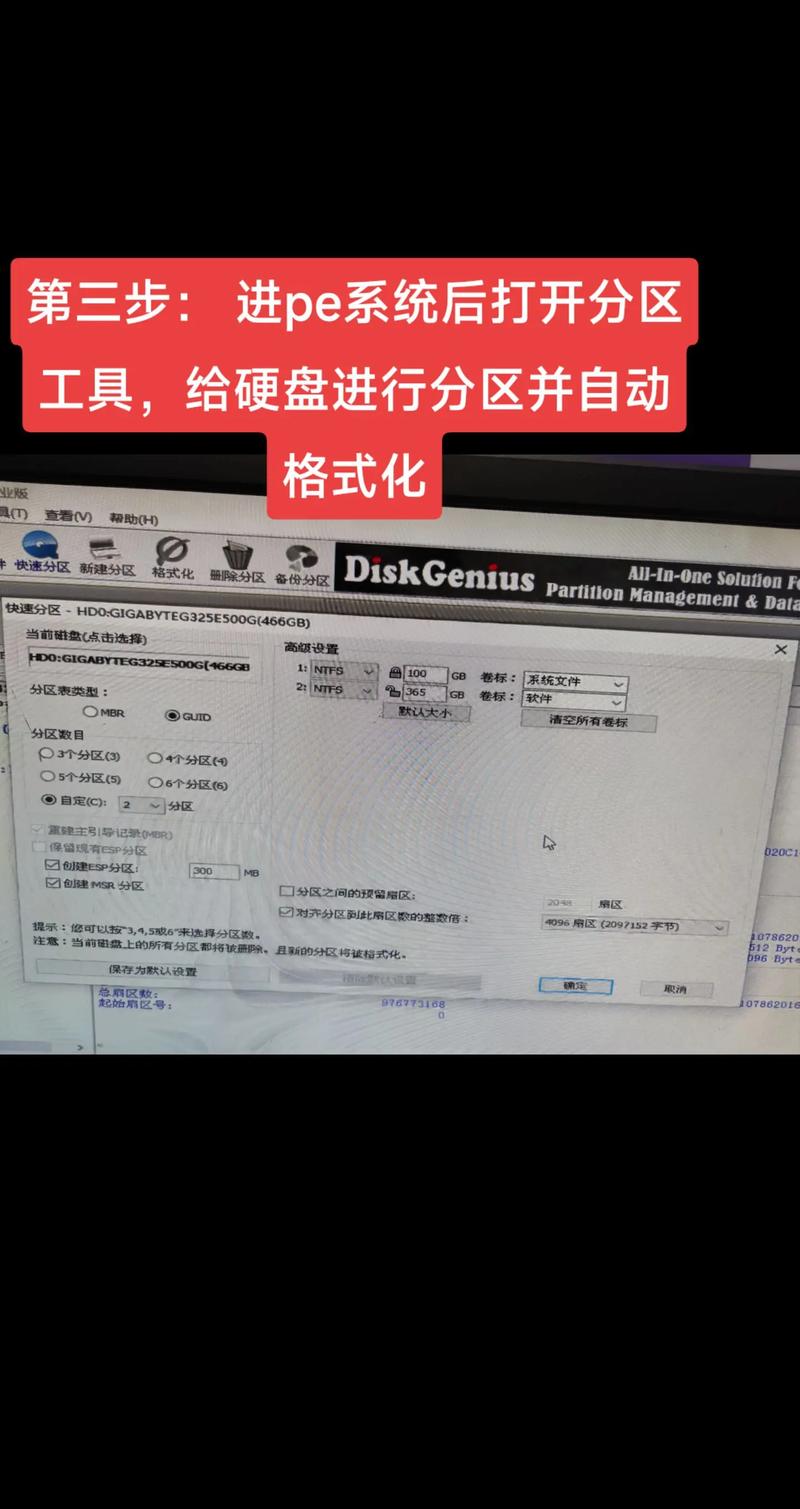
准备工作:磨刀不误砍柴工
在按下电源键之前,充分的准备是成功安装的关键,请确保你已备齐以下物品:

- Windows 10安装介质(U盘): 这是核心工具。强烈建议使用微软官方工具创建:
- 找一台能上网的电脑(朋友或家人的都可以)。
- 访问微软官方网站(搜索“下载 Windows 10”即可找到官方页面)。
- 下载“媒体创建工具”(Media Creation Tool)。
- 运行工具,选择“为另一台电脑创建安装介质(U盘)”。
- 按照提示,选择语言、版本(通常选Windows 10)和体系结构(64位,除非你的CPU是极老的32位)。
- 插入一个容量至少8GB、格式化为FAT32的空U盘,工具会自动将其制作成可启动安装盘。重要提示:此过程会清空U盘所有数据,请提前备份! 使用官方工具能确保安装镜像纯净、最新,避免第三方修改带来的隐患。
- 有效的Windows 10产品密钥: 购买新硬件时,部分主板或硬盘可能附赠系统,或者你需要单独购买,请准备好25位的产品密钥(通常在包装盒内或电子邮件的确认信里),如果你之前有绑定微软账户的数字许可证,安装时可先跳过输入密钥,联网激活时会自动关联。
- 稳定的网络连接(可选但推荐): 安装过程中或安装后,连接网络可以自动下载最新的驱动和更新,提升系统安全性和稳定性,有线连接通常更可靠。
- 主板及其他硬件驱动(强烈建议准备): 虽然Win10内置驱动库庞大,但为了获得最佳性能和功能(尤其是主板芯片组、网卡、声卡、显卡),请提前去你主板、显卡(NVIDIA/AMD/Intel)等关键硬件的品牌官网下载对应型号的Windows 10驱动程序,保存到另一个U盘或手机里备用,官网驱动是最匹配、最稳定的选择。
- 耐心与细心: 安装过程大约需要30-60分钟,期间会有几次重启,请耐心等待,勿随意中断。
启动安装:进入BIOS/UEFI设置
- 连接安装U盘: 将制作好的Windows 10安装U盘插入新组装电脑的USB接口(建议优先插在主板后置的USB 2.0接口,兼容性更好)。
- 开机并进入启动菜单(Boot Menu)或BIOS/UEFI: 按下电源键后,立即连续、快速地敲击主板指定的按键,常见按键有:
Delete/Del,F2,F10,F12(华硕常见是Del或F8,微星是Del,技嘉是Del或F12,华擎是F2或Del),具体按键请查阅你的主板说明书或开机时留意屏幕下方提示。 - 设置启动顺序:
- 如果进入了启动菜单(Boot Menu),直接选择你的U盘(通常带有品牌名如SanDisk、Kingston或标识为“UEFI: [U盘名称]”),回车。
- 如果进入了BIOS/UEFI设置界面(通常是图形化界面或蓝灰背景),找到“Boot”或“启动”选项卡,将“UEFI USB Device”或你的U盘名称,通过调整顺序(通常用/键)移动到第一启动项,保存设置并退出(通常是按
F10,选择‘Yes’确认),电脑会自动重启。
开始安装Windows 10
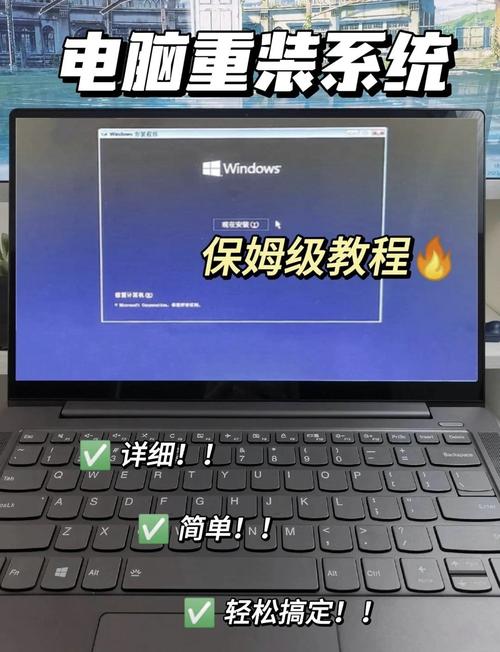
电脑重启后,如果设置正确,屏幕上会出现“Press any key to boot from USB…”的提示(可能一闪而过),此时迅速按任意键(如空格键),就会从U盘启动进入Windows安装程序。
- 初始设置:
- 选择语言、时间和货币格式、键盘或输入法,通常保持默认(中文简体),点击“下一步”。
- 点击屏幕中央的“现在安装”。
- 激活Windows(可跳过):
- 出现“输入产品密钥”页面,如果你有密钥,现在输入并点击“下一步”,如果暂时没有或想稍后激活,点击“我没有产品密钥”。(系统安装后也可在设置中激活)。
- 选择操作系统版本:
选择你要安装的Windows 10版本(如Windows 10 家庭版、专业版等),务必选择与你购买密钥对应的版本,点击“下一步”。
- 接受许可条款: 阅读许可条款,勾选“我接受许可条款”,点击“下一步”。
- 选择安装类型: 点击“自定义:仅安装Windows(高级)”,这是为新电脑或需要重新分区的硬盘准备的选项。
关键步骤:硬盘分区与格式化(尤其对新硬盘/SSD)
这一步至关重要,决定了系统如何管理你的存储空间。
- 识别硬盘: 安装程序会列出检测到的所有磁盘驱动器(Disk 0, Disk 1...)和它们当前的分区状态,新组装的电脑,尤其是全新的SSD或硬盘,通常会显示为“未分配空间”。
- 创建系统分区:
- 选中你要安装系统的磁盘(通常是容量最大的SSD,标记为Disk 0)。重要提示:确保选对硬盘!误操作会清空其他盘数据!
- 点击“新建”。
- 输入分区大小(单位MB),对于系统盘,建议至少分配100GB(102400MB)或更多(如256GB或500GB),尤其是如果你打算将常用软件也装在这个盘,足够空间能保证系统流畅运行和后续更新。
- 点击“应用”。
- 处理系统保留分区(UEFI模式特有):
- 系统可能会提示“Windows 需要为系统文件创建额外的分区”,这是UEFI启动模式必需的引导分区(EFI系统分区)和恢复环境分区(MSR分区),点击“确定”即可,安装程序会自动创建这几个小分区(通常几百MB)。切勿删除它们!
- 格式化主分区:
- 创建好主分区(通常标记为“主分区”,类型为“主驱动器”)后,选中它。
- 点击“格式化”,系统会警告此操作将清除分区所有数据,对于新硬盘/新分区,放心点击“确定”。
- (可选)创建其他分区: 如果硬盘空间很大,你可以在剩余的未分配空间上继续“新建”分区(创建一个专门存放游戏或数据的D盘、E盘),同样,新建后建议先“格式化”。
- 开始安装:
- 确认选中了格式化好的主分区(通常是类型为“主驱动器”且大小是你设定的那个分区)。
- 点击“下一步”,Windows安装程序开始将文件复制到你的电脑并安装系统,此过程会自动重启数次,请不要拔掉U盘或关机,耐心等待。
首次启动与基本设置
文件复制安装完成后,电脑会自动重启。
- 拔掉U盘(重要!): 在重启过程中看到主板Logo或黑屏时,及时拔掉安装U盘,否则电脑可能会再次尝试从U盘启动。
- 区域设置: 选择你的国家或地区,点击“是”。
- 键盘布局: 通常保持默认“微软拼音”,点击“是”,也可添加其他布局。
- 网络连接:
如果此时已连接网线或能搜索到Wi-Fi,建议先连接网络(选择网络,输入密码),这样系统能自动下载一些驱动和更新,如果暂时无法联网或想跳过,可以点击“我没有Internet连接” -> “继续执行有限设置”。(联网设置可在系统装好后进行)。
- 账户设置:
- 微软账户登录(推荐): 输入你的微软账户(如Outlook, Hotmail邮箱)和密码,这便于同步设置、使用Microsoft Store、OneDrive等,如果选择此方式,后续需要设置PIN码或密码。
- 脱机账户(本地账户): 如果你想使用传统的本地账户,在上一步选择“我没有Internet连接”后,点击“继续执行有限设置”,在“谁是这台电脑的所有者?”页面,点击“改为域加入”(这个描述有点迷惑,实际就是创建本地账户),然后设置一个用户名(建议用英文名,避免某些软件兼容问题),密码可以设置也可以留空(直接点“下一步”),安全问题可选填。注意: 在某些Win10版本中,微软可能会弱化或不直接显示本地账户选项,坚持不联网或寻找“域加入”字样通常可行。
- 隐私设置: 根据个人偏好,调整定位、诊断数据、广告ID等隐私选项,建议仔细阅读后关闭不必要的选项,点击“接受”。
- 等待片刻: 系统完成最后设置,可能需要几分钟,准备好迎接桌面!
安装后的重要工作:驱动、更新与激活
进入清爽的Windows 10桌面只是开始,要让你的新电脑发挥全部实力,还需要几步:
- 安装关键硬件驱动:
- 这是重中之重! 拿出你提前准备好的驱动U盘。
- 优先安装主板芯片组驱动: 找到主板官网下载的驱动包,通常包含芯片组、SATA/AHCI、USB等核心驱动,运行安装程序(如Setup.exe),重启电脑。
- 安装网卡/无线网卡驱动: 确保网络连接正常,如果之前跳过了网络设置,现在需要先安装网卡驱动才能上网。
- 安装显卡驱动: 运行从NVIDIA GeForce Experience / AMD Radeon Software / Intel官网下载的最新显卡驱动,重启电脑,安装后可在显示设置里调整分辨率和刷新率。
- 安装声卡、蓝牙等驱动: 根据需要安装主板附带的其他驱动。
- 使用设备管理器查漏: 右键点击“开始”按钮 -> “设备管理器”,检查是否有带黄色感叹号的设备(未知设备),表示驱动未安装,右键点击该设备 -> “更新驱动程序” -> “浏览我的电脑以查找驱动程序软件”,定位到你保存驱动的文件夹。绝对优先使用官网驱动! Windows Update或第三方驱动工具可能提供驱动,但官网驱动通常更新、更稳定、功能更完整。
- 运行Windows Update:
连接网络后,系统通常会自动检查更新,你也可以手动检查:设置 -> 更新和安全 -> Windows 更新 -> 检查更新,安装所有重要的质量更新、安全更新和可选的累积更新,这可能需要多次重启,保持系统更新是安全的基础。
- 激活Windows:
- 如果你安装时跳过了密钥输入,现在可以激活:设置 -> 更新和安全 -> 激活。
- 如果有产品密钥,点击“更改产品密钥”输入。
- 如果是数字许可证,确保电脑联网,点击“疑难解答”,系统通常会尝试自动激活。
- 安装必要软件: 安装常用的浏览器、办公软件、安全软件(Windows Defender已足够强大,也可选择其他信誉良好的安全软件)、解压缩工具等。
- 个性化设置: 根据喜好调整桌面背景、主题颜色、任务栏设置等。
恭喜你!至此,你的新组装电脑已经成功搭载了纯净的Windows 10操作系统,并完成了基础的驱动和更新配置,这台由你亲手赋予生命的机器,已经准备好为你提供流畅高效的计算体验了,享受探索新电脑性能的乐趣吧!保持系统更新和良好的使用习惯,能让它长久稳定地陪伴你,看着屏幕亮起的瞬间,那份亲手打造并成功启动的满足感,正是DIY最纯粹的乐趣所在。


